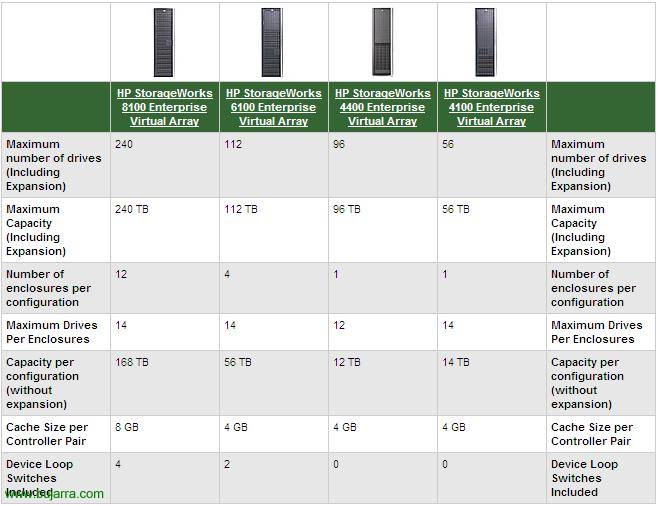
Configurant i administrant una EVA – HP StorageWorks EVA – HP StorageWorks Enterprise Virtual Array – 4100 – 4400 – 6100 o 8100
En aquest document veurem a nivell detallat tot el maquinari d'aquestes, els calaixos de discos i els switches de fibra. Posteriorment configurarem una EVA 8000 nova, creant un grup de discos nous, creant discos virtuals, agregant hosts i presentant aquests discos virtuals als host. A banda actualitzarem el firmware, crearem snapshots, snapclones… tot això des d'HP Command View.
Com és dificil fer-se amb una cabina de discos per aprendre, hi ha utilitats que ens permeten emular aquest maquinari amb un programari. En el cas que ens toca, aquest document s'ha realitzat amb ell, ja que és pràcticament impossible fer un document complet amb una cabina de discos física (pel seu cost). Pots baixar l'HP EVA Simulation v.2.0 – AKI per practicar.
Introducció – AKI
Descripció del maquinari – AKI
Configurant una EVA – AKI
Bo, en aquest document s'explicarà com muntar una cabina de discos amb tots els seus components, tant maquinari com programari. Serà una cabina EVA, o també trucades: HP StorageWorks 8100 Enterprise Virtual Array, HP StorageWorks 6100 Enterprise Virtual Array, HP StorageWorks 4400 Enterprise Virtual Array i HP StorageWorks 4100.
Més info: http://h20000.www2.hp.com/bizsupport/TechSupport/Document.jsp?objectID = c00365590

En aquesta gràfica podem observar les diferents EVA's que ens dóna HP, funcionalitat en totes elles és la mateixa, l' únic que les diferencia són les especificacions, que tinguin més capacitat, més discos, més cache…

Aquesta serà la vista general del rack, del nostre armari on tenim la nostra EVA, això és, les dues controladores, els calaixos de discos i els switches de fibra. Tenim tres vistes, la vista frontal del rack, tenim també la vista posterior per veure com és el seu maquinari i tenim la part important del cablejat, per veure com l'hauríem de cablejar.
Més info: http://h20000.www2.hp.com/bizsupport/TechSupport/Document.jsp?objectID = c00365594
Passem a veure detalladament cada part de l'EVA,

Això és el calaix de discos o “Disk drive enclosure” essent la vista frontal i els seus components. Té 14 badies de para 14 discos durs. I tenim tres LED's frontals:
– EMU Status Indicator: Aquest LED verd mostra l'estat del heartbeat de l'EMU (Environmental Monitoring Unit).
– Power Indicator: El LED està verd quan +5 VDC i +12 VDC són correctes (Virtual Display Client)
– Enclosure Indicator: Aquest LED normalment romandrà apagat. Quan existeixi algun problema aquest LED s' encendrà.

Bé, continuem amb el calaix de discos o “Disk drive enclosure” essent la vista posterior i els seus components. Tenim tres parts:
– EMU (Environmental Monitoring Unit): A l'esquerra, és el que ens informarà de l'estat del calaix de discos, ens proporciona protecció addicional per a fallades catastròfiques. L'EMU detecta condicions com fallades d'alimentació elèctrica, fallades dels ventiladors, altes temperatures internes, sensors externs de temperatura; comunicant totes aquestes condicions a les controladores. Els seus components són els següents:
+ EMU Status & Heartbeat Indicator: Indicador d' estat del HeartBeat, és un LED parpadejant verd.
+ Enclosure Power Status Indicator:El LED està verd quan +5 VDC i +12 VDC són correctes (Virtual Display Client)
+ Enclosure Fault Indicator:Aquest LED normalment romandrà apagat. Quan existeixi algun problema aquest LED s' encendrà.
+ Alphanumeric Status Display: És una pantalla de dos caràcters, mostra les funcions i els estats del calaix o enclosure.
+ Function Select Push Button: La funció principal d'aquest botó és seleccionar una funció de la pantalla anterior. L' indicador romandrà encès quan hi hagi algun error.
+ Display Group Select Push Button: Aquest botó es fa servir per veure els grups d'opcions que tenim a la pantalla, o per ajustar el control de l'alarma sonora.
+ RS232 Only Connector: Per a ús exclusiu del personal d' HP.
+ LCD Only Connector: No es fa servir.
+ CAB Only Connector: Es fa servir per a EAB (connector RJ45). És connector del bus de direccions amb la controladora.
+ Funcions principals de l' EMU:
.- Usar l' ESP (Enclosure Services Processor) per controlar l' ESI (Enclosure Services Interface) i comunicar-se amb les controladores.
.- Assignar el número del calaix de discos (En).
.- Mostrar la badia 1 loop ID.
.- Monotoritzar el funcionament del calaix.
.- Dectectar, reportar, gravar i mostrar les condicions.
.- Mostrar l'estat de l'EMU, del calaix i dels seus elements.
.- Implementar accions correctives automàtiques per a certes condicions.
.- Mostrar les dades de l'estat del calaix a les controladores.
.- Mostrar el WWN i la direcció lògica de totes les unitats de disc dur.
– I/O Module A i B: El calaix posseeix dos moduls E/S, A i B, aquests són els encarregats d'enrutar el tràfic de lectura i escriptura en els discos, usant el bucle A i el bucle B en una configuració de bucle dual. Estan connectats cadascun a un switch de fibra i així comunicar-se amb les controladores. Ambdós mòduls són de funcionalitat idèntica, però no es poden intercanviar, el mòdul A sempre a la dreta i el mòdul B sempre a l'esquerra. Els seus components:
+ Power Switch: Connector d' encesa.
+ Copper Cable: Cable de coure.
+ Port1 Status LED: Mostra l'estat del port 1.
+ Power Status LED: Si està encès significa que li arriba corrent.
+ Port2 Status LED: Mostra l'estat del port 2.
+ Loop A/B Input & Output Port – Upper port & Lower port: Cada mòdul posseeix dos ports d' entrada i sortida de dades, són els que es connecten a cada controladora o a cada switch de fibra.
– Fonts d' alimentació i ventilació: Disposa de dues fonts d'alimentació a la part posterior del calaix. Aquests són autoajustables i són per a països específics, l' AC de voltatge d' entrada de 202 a 240 VAC ±10%, 50 to 60 Hz, ±5%, (188 a 264 VAC, 47 a 63 Hz). Les sortides de potència són les següents:
+ 5.1 VDC per a l' EMU, mòdul E/S, placa del circuit i unitats de disc.
+ 12.1 VDC per a les unitats de disc dur.
+ 12.1 VDC per a les unitats de disc dur.
Els seus components són els següents:
+ Blower 1/2 Status LED: Mostra l'estat del ventilador
+ Blower 1/2: Ventilador o extractor.
+ Power Supply 1/2: Font d' alimentació.
+ Power Supply Cable 1/2: Cable d' alimentació.
Més info: http://h20000.www2.hp.com/bizsupport/TechSupport/Document.jsp?objectID = c00365591

Bé, aquest és el switch de fibra, la imatge superior és la vista frontal d' un d' ells i aquesta imatge inferior la part posterior. Aquí serà on connectarem els cables de fibra dels calaixos de discos, les controladores o els nostres servidors (la xarxa SAN – Storage Area Network) a les HBA's. Tot això per duplicat, tant el cablejat com els switches. Es distingeixen els següents components:
– Network Port: Port de xarxa.
– Port Bypassed Indicator: Si el LED està encès, indica que el port està en mode bypass.
– SFP Status Indicator: Si el LED està encès indica que tot és correta, que hi ha connexió.
– Port: Port de fibra.
– Power Supply Cable: Cable d' alimentació.
– POST Fault Indicator: Quan el LED ambar s'encén significa que va ocórrer algun error en l'autoprova i no funcionarà el canvi.
– Over Temp Indicator: Quan el LED ambar s'encengui significa que la temperatura ambient ha superat els 40 ºC. S'ha de solucionar el problema fins que s'apaga el LED.
– Power Indicator: Quan el LED verd està encès indica que el switch està connectat i l'alimentació interna funciona.
– Loop Operational Indicator: Quan el LED verd s'encent indica que el bucle del canal de fibra ha acabat la inicialització i ja està en funcionament.
Més info: http://h20000.www2.hp.com/bizsupport/TechSupport/Document.jsp?objectID = c00365592
Més info: http://h20000.www2.hp.com/bizsupport/TechSupport/Document.jsp?objectID = c00365595

Aquestes són les controladores, les EVA's. En la imatge superior es pot observar la vista frontal i en la imatge inferior la vista posterior amb tots els seus components.
Descripció de la part frontal de les controladores:
– WWN and Checksum Label: World Wide Name fa referència a un identificador únic en una xarxa d'emmagatzematge de fibra òptica o SAS. Cada WWN és un nombre de 8 bits derivat de l' OUI (els tres primers bits) i informació subministrada per l' empresa. El checksum és una forma de control de redundància.
– Blower Compartment: És el buit on se situa el ventilador de la controladora.
– Alphanumeric Display: És la pantalla on podrem configurar certs paràmetres/ordres des del panell de control OCP.
– Operator Control Panel (OCP): L'OCP és el que ens proporciona una interfície directa a cada controladora. Podem veure l'estat del sistema i informació de configuració, podem apagar el sistema d'emmagatzematge o administrar la contrasenya. Per administrar les controladores es fa servir HP Command View EVA, no obstant això si no tenim un Command View instal·lat en cap servidor sempre podrem fer servir l'OCP.
– OCP Push Buttons: Són els botons amb els quals ens mourem dins l'OCP, ens serviran per introduir dades o navegar pels menús. Els botons són: A dalt, A baix, Esquerra, Dreta, Esc i Enter.
– Fault Indicator: Indicador/LED d'estat de fallades/errors.
– Controller Indicator: Quan el LED parpadeja tot funciona bé (el hearbeat), el problema seria quan aquest LED no parpadeja.
– Physical Link Indicator: Quan aquest LED verd està encès significa que hi ha connexió física entre l'emmagatzematge i un host, això és el funcionament normal. El problema és quan aquest LED està apagat, significa que no hi ha connexió física entre l' emmagatzematge i cap host.
– Virtual Link Indicator: Quan aquest LED verd està encès significa que tots els discos virtuals que estan presentats als hosts estan en perfecte funcionament. Quan el LED està ambar significa que hi ha algun disc virtual que no està funcionant bé. Quan el LED està apagat significa que no hi ha discos virtuals presentats als hosts.
– Cache Battery Assembly Status Indicator: Quan el LED està apagat, la bateria està carregada, quan el LED està encès la bateria s'està carregant.
– Unit ID: Aquest és el LED blau frontal i posterior que ens serveix per trobar una controladora específica. És útil quan tenim moltes controladores i necessitem saber en quina hem d'efectuar l'operació que hàgim de realitzar. Es pot activar des del Comand View.
Descripció de la part posterior de les controladores:
– Mirror Port Status:
– Mirror Port x:
– Host Port Status LED:
– Unit ID:
– Power Switch:
– Power Supply:
– Power Supply Cable:
– Host Port FPx – Fibre Channel Cable:
– UART Port:
– UPS Port:
– Copper Cable – Directly Connects the Controllers:
– Loop Xx Status LED:
– Loop Xx:
– EAB to Controller Pair “Y” Cable:
– SCSI Cable:
Més info: http://h20000.www2.hp.com/bizsupport/TechSupport/Document.jsp?objectID = c00365593
Bé, una vegada tot el maquinari enraonat, el cablejat finalitzat, els discos al calaix ja podem arrencar les. Per això primer li donarem corrent elèctric a les controladores i als calaixos dels discos. Per encendre les controladores pulsarem el botó “Power Switch” de la part posterior de cadascuna d' elles.

Bé, doncs una vegada enceses i si és la primera vegada que les encenem, hem d'introduir el nom WWN (WorldWide Name) en el display usant els botons de l'OCP i posem ENTER quan estigui.

Ara hem d'introduir el checksum del WWN d'igual forma amb els botons de l'OCP i polsant ENTER per finalitzar.

Esperem que arrenqui…

Seguim esperant que arrenquin les controladores…

Bé, ja està arrencat però hi ha el sistema sense inicialitzar, l'inicialitzarem ara durant les configuracions del sistema.

Obrim un navegador a l'adreça IP de l'EVA, farem servir https i ens lloguem. L'ideal seria tenir en un servidor instal·lat l'HP StorageWorks Command View EVA, però si no el tenim instal·lat ens connectem a l'URL del System Management de l'EVA i des d'aquí ja obrirem el Command View.

Al menú esquerre, tenim un link per gestionar les controladores amb l'HP StorageWorks Command View EVA, així que posem en “command view eva”.

El primer de tot és matener actualitzat el firmware de les controladores, així que abans de configurar res, posem al botó “Code load”,

Confirmem que vam actualitzar el firmware de les dues controladores i que es reiniciaran, acceptem.

Bé, ara hem d'explorar amb el botó “Browse” i buscar el fitxer que actualitzi ambdues controladores. Prèviament ens ho haurem baixat del web d'HP de Programari & drivers (AKI) i posem en “Next step” per continuar.

Confirmem de nou que actualitzarem ambdues controladores. “Acceptar”,

“Next step” de nou,

Hem d'acceptar, això és un missatge d'advertència per comprovar que és un firmware el que vam, és un més recent al que tenim instal·lat i si estem segurs d'instal·lar-lo, “Acceptar”,

“Acceptar”,

… esperem mentre instal·lem el firmware en està controladora…

“Finish” en principi sembla correcta la instal·lació del firmware.

Hem de tenir cura de no apagar la controladora en aquests moments, ja que és possible que encara s' estigui pujant codi del firmware a la controladora, “Acceptar”,

Un cop el firmware ja està instal·lat, hem d'inicialitzar la controladora per posar-la ja en funcionament, posem en “Initialize”,

Acceptem per inicialitzar la controladora, a partir d'ara ens esborrarà el contingut dels discos on creiem un grup de discos virtuals. És normal, ja que la meva controladora és nova, li acabem de ficar els discos i col·locar tot el maquinari, així que ve sense inicialitzar, “Acceptar”,

Introduïm el nom de la controladora a 'STEP 1: Enter a Name', i a 'STEP 2: Enter the number of disks’ introduïm el nombre de discos físics amb els quals volem crear ja el primer grup de discos. Posem “Advanced options” per continuar,

A 'STEP 3: Select a drive type’ marquem “Online” (És un tipus d'alta capacitat i alt rendiment). A 'STEP 4: Set the system date/time', indiquem la forma de configurar l'hora que volem. “Next”,

En “STEP 5: Resquest a disk failure protection level” és un sistema addicional per evitar perdudes de dades, si posteriorment podrem crear diferents tipus de RAID amb aquest grup de discos, ara podem agregar un disc o dos addicionals per si es malmetés un d'ells. Seleccionem l'opció que ens interessi (None, Single o Double), “Next”

En “STEP 6: Enter a Console LUN ID” és on li indicarem un ID a aquest grup de discos que estem creats, és important fixar-se bé en l'ID per a futures configuracions. A més podrem agregar comentaris per saber per a què és aquest grup de discos. “Finish” per crear-lo.

Ens surt un missatge indicant que s'inicialitzarà el sistema amb la configuració que hem indicat, si és correcte acceptem,

… esperem mentre es completa el procés…

“OK”, i només “OK” 😉

Podem veure en el resum que ja tenim un grup de discos o 'disk group’ amb 8 discos en ell i que ens queden 76 discos per usar.

Un cop tenim un grup de discos ja podrem crear discos virtuals, que és on treballaran els nostres servidors, on ja podrem guardar les nostres dades. Així que anem a l'apartat de 'Virtual Disks’ i des d'aquí podrem crear discos virtuals i directoris per organitzar-los millor, així que creem primer un directori per encabir dins els discos virtuals. Punxem en “Create folder”,

A 'STEP 1: Enter a Name’ introduïm el nom d'aquest directori i un comentari opcionalment. Posem en “Finish”,

… esperem mentre es crea el directori…

“OK”,

Un cop dins del directori que acabem de crear vam crear un disc virtual d'exemple. Així que posem en “Create Vdisk”,

En “STEP 1: Enter a Name” introduïm el nom del disc virtual, a 'STEP 2: Select a disk group’ hem de seleccionar el grup de discos on volem posar aquesta LUN que estem creant. Així que com abans hem creat un grup de discos amb 8 discos, veurem que aquí el tindrem amb la capacitat disponible. A 'STEP 3: Select a Redundancy level and Size’ seleccionarem el nivell de protecció que desitgem a nivell RAID, tenim tres opcions, RAID0 (Vraid0), RAID5 (Vraid5) o RAID1 (Vraid1), indicant-nos l'espai lliure que quedaria si fem servir aquest nivell de protecció; i triem la capacitat que ens interessa que tingui aquesta LUN, en el meu cas 80Gb (a 'Desired Size'). A 'STEP 4: Select a host’ és per presentar-se'l a un servidor, però encara no els he donat d'alta, així que seguim polsant “Advanced Options”,

A 'STEP 5: Select a LUN Address’ deixem com 'No LUNs Avaliable', així ens indicarà el valor per defecte començant des del més baix (del 1 al 255). A 'STEP 6: Select a path preference and mode’ seleccionem el path o camí que volem que usi està LUN (Path A-Failover only, Path A-Failover/failback, Path B-Failover only o Path B-Failover/failback). A 'STEP 7: Enter the OS Unit ID’ indicarem l'ID a la LUN, això és més de Solaris, Tru64… per a Windows no indicarem res, deixem l'ID a 0. “Next step”,

A 'STEP 8: Select a Write Cache policy’ seleccionarem la nostra política d'escriptura (Write-back o Write-through), la primera és l' escriptura ajornada i la segona l' escriptura immediata o directa (Més info AKI). A 'STEP 9: Select a Mirror Cache policy’ indicarem si volem que el caixet tingui mirall també o no. A 'STEP 10: Select a Read Cache policy’ (On: escriptura ajornada o Off: escriptura directa), “Next step”,

A 'STEP 10: Set write protection’ indicarem si volem que sigui una LUN de només lectura ('Read only') o una LUN on es puguin escriure dades ('Read/write'). A 'STEP 11: World Wide LUN Name’ del disc virtual en el format: 6xxx-xxxx-xxxx-xxxx-xxxx-xxxx-xxxx-xxxx podem ficar-lo a mà, però és aconsellable deixar-lo per defecte. “Next Step”,

Podem posar algun comentari (opcional) i posem en “Finish” para crear el disco virtual o Vdisk o LUN.

… esperem mentre ho cregui…

“OK”,

Podem crear una imatge exàcta d'una LUN per si necessitem fer un backup o copiar només el seu contingut, l'ideal és treure-li una foto o també anomenat 'snapshot'. Per a això, sobre el disc virtual seleccionem l'opció “Create Snapshot”, a part si tornem a crear un altre snapshot després, només ens copiarà la informació modificada,

A 'STEP 1: Enter a Name’ indiquem el nom de l'snapshot, podem usar variables com '==Current date-time==’ per donar més informació exacta de quan és l'snapshot, posem en “Advanced options”,

Seleccionem si ens interessa crear-li redundància o no, amb algun Vraid. A 'STEP 5: Select an allocation policy’ podem triar entre 'Fully-allocated’ (Espai ineficient) o 'Demand-allocated’ (Espai eficient), “Next step”,

Seleccionem si volem o no una política de cache de lectura a 'STEP 7: Select a read-cache policy’ (On u Off), “Next step”,

IDEM que anteriorment, “Next step”,

Posem en “Finish” per crear aquest snapshot,

… i esperem mentre crea la còpia de la LUN…

“OK”,

Podem observar que ja tenim un snapshot a la vista lateral esquerra.

Bé, ara anem a crear els hosts, això és, els servidors que estan connectats als switches de fibra, per posteriorment presentar les LUN'es als hosts, i que cada host vegi el seu LUN i no les que no hagi de veure per a més seguretat. Es creen tants hosts com servidors connectats tinguem. Primer abans de crear els host vaig crear directoris per organitzar-los en ells, així que a Hosts, posem en “Create folder”,

Indiquem un nom i “Finish”,

… esperem mentre crea el directori…

“OK”,

Ara, dins del directori crearem un nou host, posem en “Add host”,

Indiquem el nom del servidor que volem agregar, normalment serà el mateix nom que tingui el servidor (per evitar llis), indiquem la seva adreça IP, i busquem el seu WWName des del combo 'Port WW Name', serà el World Wide Name d'una de les seves HBA's, posteriorment agregarem els altres WWN si té més. Seleccionem el seu sistema operatiu a 'Host OS', i posem a 'Add Host’ per crear-lo,

… esperem mentre es crea…

“OK”,

Aquest seria el Host, ho podem veure des del panell lateral també.

Si volem agregar més ports WWN, perquè el més normal és que tingui almenys un altre, d' una altra HBA, punxem a la pestanya 'Ports’ i agregarem el port des d''Add port',

Despleguem el combo i seleccionem el WWN del seu altre adaptador (el seu WWID). I posem en “Add port” per crear-lo,

… esperem mentre es modifica…

“OK”,

Ara que ja tenim almenys un host, si volem que aquest host o servidor pugui veure una LUN o un Vdisk polsarem a la pestanya 'Presentation’ i després al botó “Present”,

Seleccionem el o els hosts que volem presentar a alguna LUN i posem en “Assign LUN”,

Seleccionem l'ID de la LUN que volem presentar-li i posem en “Finish”,

… esperem mentre guarda els canvis…

“OK”,

I ja podem veure a les propietats d'aquest host els Vdisk als quals té accés, el nom i l' ID.

A més, podem crear Snapclone's, això és igual a un snapshot però la diferència és que això copia tota la LUN, fins i tot si no està completa, ocupa el mateix que la LUN origen. Per crear un Snapclone, posem al botó “Create Snapclone” des de les propietats del Vdisk. I seguiríem l'assistent.

Tenim més opcions, si anem a “Agent Options” i aquí tenim “Discover storage systems”, podem forçar que refresqui i escaneja de nou els sistemes d'emmagatzematge, per si no veu algun disc…

Tarda uns segons mentre refresca i li donem al “OK”, ja podríem anar a comprovar si veu el maquinari nou.

En “Storage system password access” és on podrem assignar una contrasenya a les controladores.

Dins d' aquesta opció, podem habilitar una contrasenya ('Enable'), deshabilitar-la ('Disable') o canviar-la ('Change').

En habilitar la contrasenya, aquí és on indicaríem quin és el password & “OK”.

En “Licensing options” administrarem les llicències de l'EVA,

Podem veure la llicència actual ('View previously entered license keys') o posar una nova ('Enter new license key'),

Aquesta seria la llicència que tinc actualment, una de demo.

En “User interface options” podrem canviar certs punts de l'aspecte del Command View,

Per exemple si volem usar o no assistents de configuració ('Use wizards for creating Vdisks and adding hosts'), o els arbres quants objectes màxims ens mostraran en la vista ('Tree objects displayed'), o el S.O. dels hosts ('Default operating system for new hosts')…

Més, si ens situem en el menú de l'esquerra, podrem observar la configuració de maquinari del nostre entorn, de l' EVA. Veiem que posa 'Rack 1', això és el nostre armari rack, si disposem de diversos, el normal és renovar-los per reconèixer-los més fàcilment. Dins de cada rack tindrem les controladores ('Controller') i els calaixos de discos ('Disk Enclosure'), i dins dels calaixos de discos doncs les badies dels discos (amb o sense disc dur) o 'Disk Bay'.
El normal és anar configurant els noms a la nostra mida, renomenar cada apartat per evitar problemes de confusions.

Estàs serien les propietats en si d'una de les controladores de discos (EVA), la pestanya “General” detallant l' estat d' ella.

A la pestanya “Hosts Ports” veurem l'estat de les connexions de fibra dels hosts connectats,

A la pestanya “Device Ports” veiem l'estat dels ports.

I a la pestanya “Enclosure” veiem l'estat del calaix en si, de les controladores, temperatures…

Si anem a “Disk Enclosure X” al menú esquerre podem observar l'estat dels calaixos de discos, a la pestanya “General” veiem el World Wide ID, el nom, l'estat de l'EMU, alarma…

A la pestanya “Power” podem veure l'estat de les dues fonts d'alimentació que té…

A la pestanya “Cooling” veurem mitjançant els sensors l'estat dels discos, les temperatures i possibles alarmes.

A la pestanya “I/O-Comm” veurem l'estat dels mòduls d'E/S així com els ports de fibra.

Finalment si anem a “Disk Bay X” al menú esquerre podrem veure l'estat de les badies de discos, les seves posicions, això a la pestanya “Disk Bay”,

I per últim podrem comprovar a més detall a la pestanya “Disk drive” el disc dur que està en aquesta badia, podrem tota la seva informació.
www.bujarra.com – Héctor Herrero – nh*****@*****ra.com – v 1.0










































